有些时候我们想关闭视窗防护在Windows 10快。例如,如果我们安装的软件在安装过程中要求应该禁用杀毒(是的有些软件需要这个)。
视窗防护是一个都在一个安全软件从微软杀毒软件和防火墙组成。与Windows视窗防护是预装10。所有的更新从Windows更新。
虽然您可以打开或关闭视窗防护从Windows设置,还有其他的快速方法来打开或关闭Windows后卫10甚至Windows 8/8.1。你应该选择最好的方法根据您使用的版本的Windows。
表的内容
为什么关闭视窗防护?
一般建议的安全,你应该为你的电脑总是启用了安全。这可能是使用Windows的后卫,微软系统,内置的安全解决方案,或使用第三方安全工具。
有时你需要禁用杀毒软件和防火墙保护窗户。例如,当你玩游戏但是杀毒继续扫描文件和减缓了系统。另一个例子可以当防病毒检测程序作为一个假阳性虽然你知道要使用的程序是完全安全的。
一些人认为它是安全的关闭视窗防护和使用破解软件。这包括激活Windows使用非法KMSPico等工具或微软的工具包。这些破解工具并不安全。他们可能注入恶意软件的系统可能不会被杀毒软件安装后。恶意软件是用于cryptomining和其他黑客的目的。
有两个如何关闭窗户后卫,暂时或永久。我们将讨论两种方法。
如何使用Windows设置关闭视窗防护
如果你想打开或关闭视窗防护使用Windows设置,遵循以下步骤:
- 开放窗口设置(Windows键+ i)
- 去更新和安全- > Windows安全
- 在右边的窗格中,选择管理设置下病毒&威胁保护设置。
- 切换开关的实时保护。
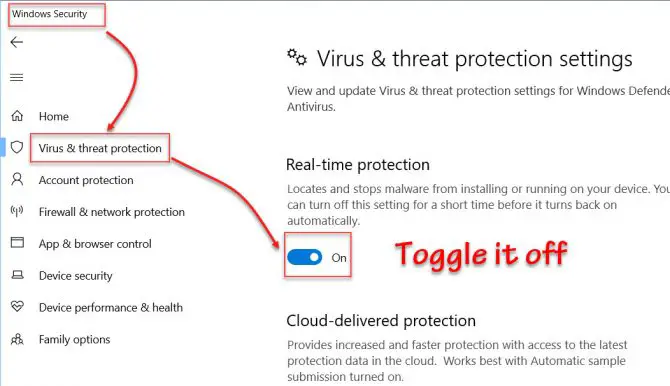
这将关闭实时保护,也可采用手动扫描处理。
如何禁用Windows后卫使用命令提示符
关闭视窗防护使用命令提示符下,遵循这些步骤:
运行以下命令禁用Windows后卫:
sc停止WinDefend确保Windows后卫停止,运行这个命令:
sc查询WinDefend
再次启用Windows后卫,运行以下命令:
sc开始WinDefend请注意,这是一个临时停止视窗防护方法。服务将返回到原来的状态,一旦系统重新启动。
永久禁用Windows后卫使用命令提示符下,运行以下命令:
sc配置WinDefend开始=禁用sc WinDefend停止使它再次启动,运行以下命令:
sc配置WinDefend开始=汽车sc WinDefend开始如果你想检查Windows保护服务的当前状态运行以下命令:
sc查询WinDefend检查状态变量。它应该在运行如果启用了它。
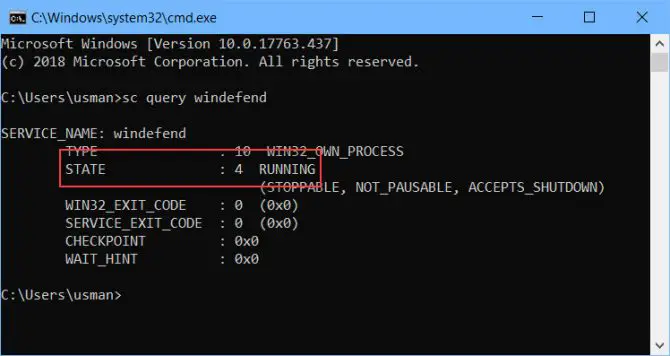
如何使用PowerShell永久禁用Windows后卫吗
PowerShell的一个优点是,您可以部署在多个计算机通过网络更改视窗防护。
如果你喜欢PowerShell,遵循以下步骤:
- 运行PowerShell与管理权限(Windows键+ X +)
- 禁用实时监控对于视窗防护,运行以下命令:
Set-MpPreference -DisableRealtimeMonitoring真正的美元 - 要启用实时监控,运行以下命令:
Set-MpPreference -DisableRealtimeMonitoring假美元
上述方法只会关闭视窗防护的实时监控。如果你想完全删除Windows后卫从10,使用以下PowerShell命令:
Uninstall-WindowsFeature - name视窗防护
如何永久关闭视窗防护使用组策略
如果你是一个网络管理员和希望禁用Windows后卫从您的网络,使用组策略是明智的。跟着以下步骤关闭视窗防护使用组策略编辑器:
- 打开组策略编辑器(运行- >gpedit.msc)
- 去计算机配置- >管理模板- > Windows组件- >后卫杀毒
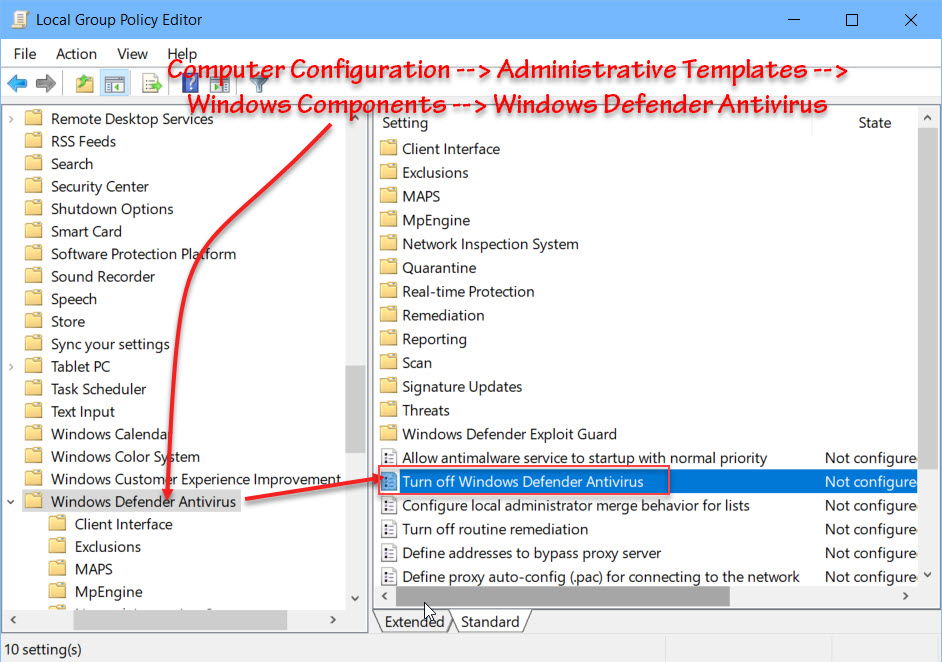
- 从右边的窗格中,开放关闭视窗防护杀毒并选择启用
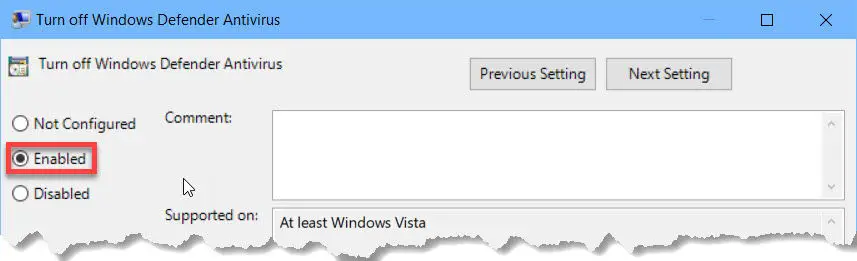
这个设置可以通过本地组策略以及访问域组策略。当地的政策将对所有本地用户而关闭视窗防护领域政策将禁用它为所有系统的策略应用。
如何永久禁用Windows后卫使用Windows注册表
你也可以禁用Windows后卫永久从Windows注册表通过创建或改变一些注册表键. .遵循下面的步骤:
- 去- >运行注册表编辑器。这将打开Windows注册表编辑器。
- 导航到以下重点:
微软HKEY_LOCAL_MACHINE \ SOFTWARE \政策\ \ Windows的后卫 - 在右窗格中,右键单击空白区域并创建一个新的字(32位)的价值。
- 重命名的新项目DisableAntiSpyware
- 双击DisableAntiSpyware和改变它的值1。
视窗防护后不会加载下一台电脑重新启动。再次启用Windows的后卫,你可以删除创建的注册表键或简单地改变它的值0。
请注意,你不能完全卸载视窗防护。即使你能删除它的服务或文件,它极有可能是恢复第二专业Windows更新。
有几个场景中,用户希望禁用特定视窗防护系统的一部分。下面我们将讨论的场景。
如何关闭Windows防火墙
仅Windows防火墙关掉,继续使用其他视窗防护功能,遵循以下步骤:
- 开放窗口设置(Windows键+ i)
- 点击更新和安全然后Windows安全
- 在右边的窗格中,点击打开的窗口的安全
- 在左边的窗格中,选择防火墙和网络保护
- 在右边的窗格中,您将看到三种保护类型。域网络,私有网络、公共网络。
- 点击每个网络类型和切换禁用。
这只会把防火墙关掉。防病毒和其他功能的Windows后卫将继续工作。
如何关闭视窗防护实时反病毒
如果你想关掉杀毒软件实时功能,您可以按照下面的步骤:
- 开放窗口设置(Windows键+ i)
- 点击更新和安全然后Windows安全
- 从左边的窗格中,点击病毒&威胁保护
- 在右边的窗格中,切换实时保护从。
判决
如果你没有安装任何第三方杀毒,那么你应该保持视窗防护运行,因为它将保护你从最常见的病毒/黑客威胁当你连接到互联网。凡事总有一个反恶意软件解决方案运行在您的计算机上。这些方法应该用于暂时禁用安全软件。
我希望这个信息给你。如果有其他更简单的方法启用或禁用Windows后卫,请在下面的评论中让我们知道!

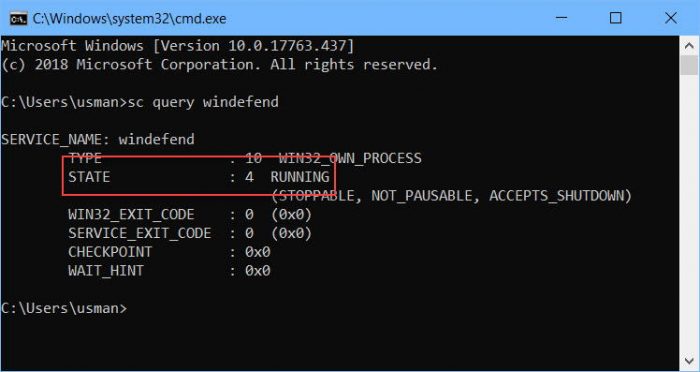
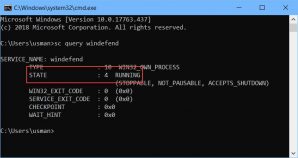
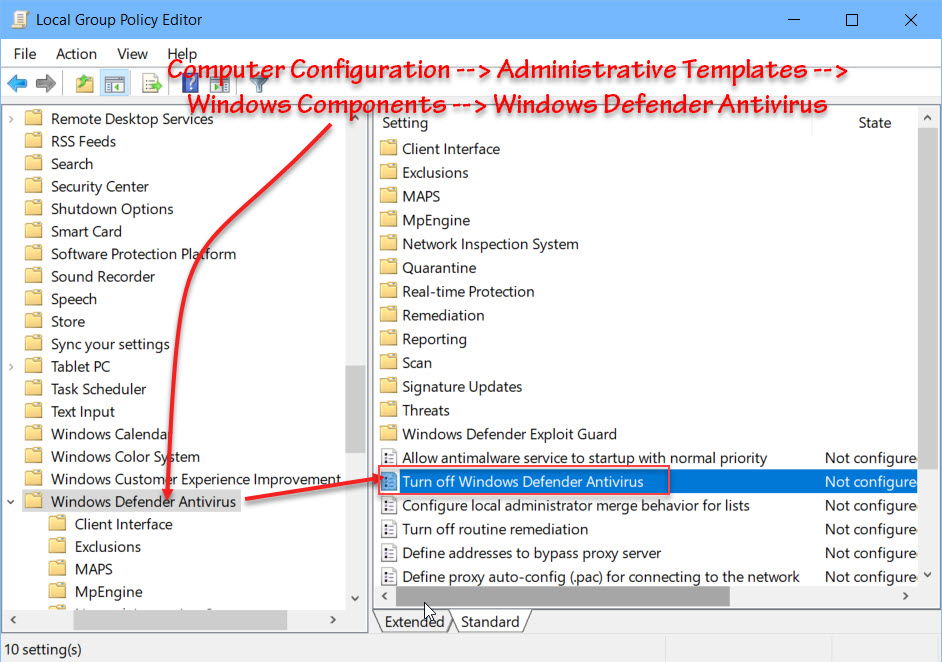
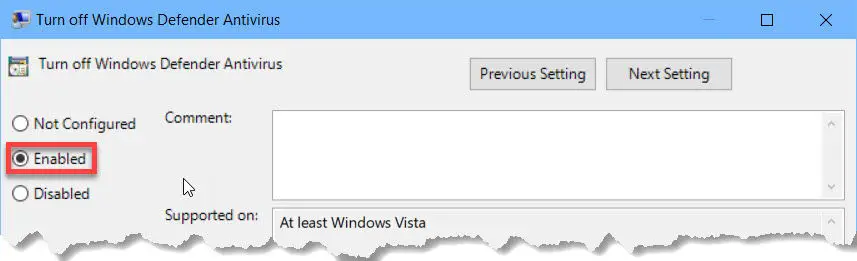
15个评论
kuba4ful
每个人都谁“拒绝访问”,你可以通过登录cmd TrustedInstaller绕过它。
Mohammadreza拉沙德
请解释一点吗?使用NirSoft AdvancedRun,我仍然收到“访问被拒绝”错误。我跑AdvancedRun admin,键入cmd。exe程序运行”领域的完整路径,并设置“trustedInstaller”“运行”组合框;但是,当点击
查理
通过powershell管理类型Set-MpPreference -DisableRealtimeMonitoring真和假美元美元
塞吉奥
Windows 10 20 h2构建19042.685最新更新——没有工作! ! !
w
现在“sc停止WinDefend”导致“拒绝访问”
戈里
主管powershell脚本像ToggleDefender是必要的
pastebin.com/hLsCCZQY
(另存为。bat脚本或直接复制粘贴到控制台——这是一种混合)
它显示了一个简单的是的,不,取消提示
山姆
这个脚本是史诗!爱的评论!
乌斯曼得以
你是以管理员身份运行该命令吗?
爱德华。
是的
k
良好的细节和全面的文章。
我需要阻止后卫开始重启后,唯一的方法是gpedit工作。
马太福音
这并不工作了因为女士在1903年推出的后卫篡改保护。18362.418构建
我和其他人测试GPO方法等并不能在此刻似乎停了下来。
我管理我的系统并不能停止命令提示符,也生成错误的函数不存在当我复制/粘贴powershell命令这一主题,以卸载整个服务。
羞愧
我面临一个堰错误,开立“Windows安全”,不显示选项。当我试着直接输入“应用程序和浏览器设置”,里面去,但后来提到“意想不到的错误提供了一个错误。对不起,我们遇到了一个问题。请再试一次”。
ACAST
我使用本地管理员帐户启用本地管理员帐户来测试,仍然得到相同的结果,但是我通过注册中心找到一个方法来禁用这个所以我好现在…谢谢。
ACAST
我试着使用一个命令提示符,并没有升高我做研究在线帮助解决”(SC) OpenService失败5:访问被拒绝”当我试图运行的SC配置命令禁用Windows的后卫
乌斯曼得以
请检查如果您可以禁用/启用任何其他服务使用sc命令。如果你得到同样的错误,那就意味着你不是以管理员身份登录。